
| Step 1 | パソコンから「」にログインし、『トークン発行』を行います。 |
|---|---|
| Step 2 | お客さまの携帯端末(スマートフォン、モバイル)に『ワンタイムパスワードアプリのダウンロードと設定』を行います。 |
| Step 3 | 再びパソコンから「」にログインし、利用開始登録を行います。 |
再びパソコンから「」にログインし、利用開始登録を行います。
お手元に、携帯端末(スマートフォン、モバイル)をご用意いただき、ワンタイムパスワードアプリを起動させた状態で、以下の手順を進めてください。
ワンタイムパスワードのメニュー画面を開きます。
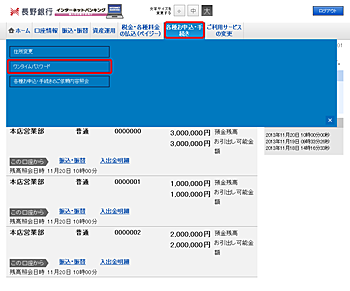
メニューエリアの[各種お申込・手続き]ボタンを押し、サブメニューの[ワンタイムパスワード]ボタンを押してください。
利用開始登録を行います。
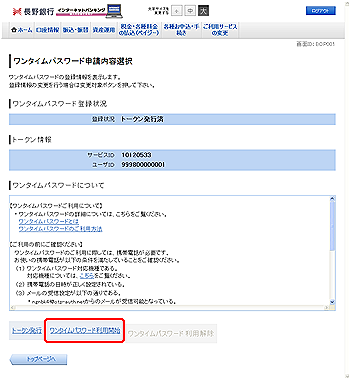
[ワンタイムパスワード利用開始]ボタンを押してください。
[トークン発行]ボタンについては、『トークン発行』をご参照ください。
ワンタイムパスワードを入力します。
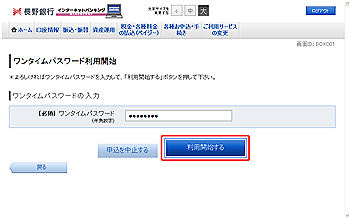
携帯端末に表示されているワンタイムパスワードを入力して、[利用開始する]ボタンを押してください。
これで、ワンタイムパスワードの利用開始登録が完了となります。
以後の振込などのお取引では、に加え、ワンタイムパスワードの入力が必要となります。

